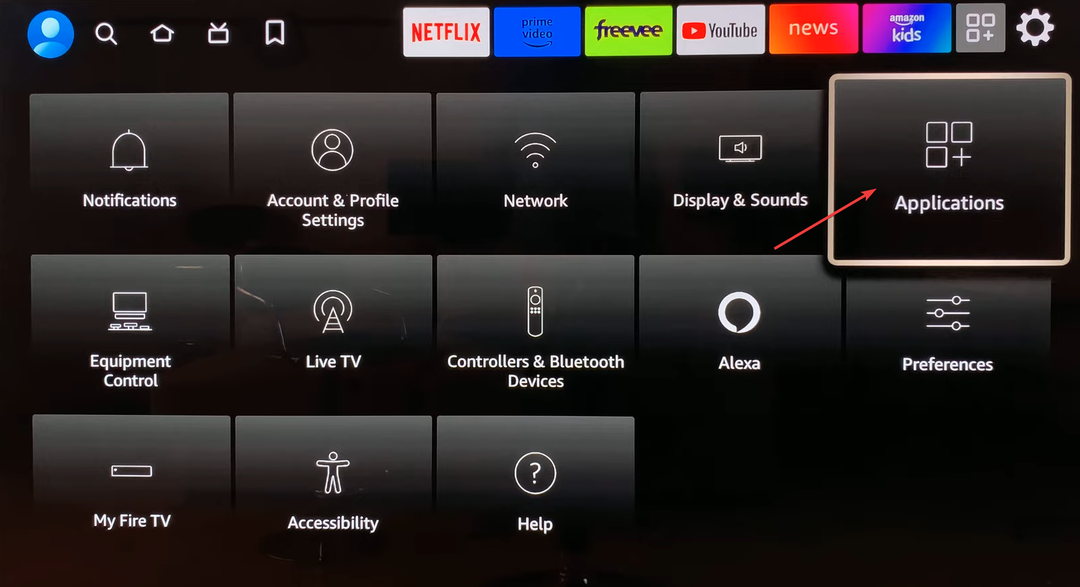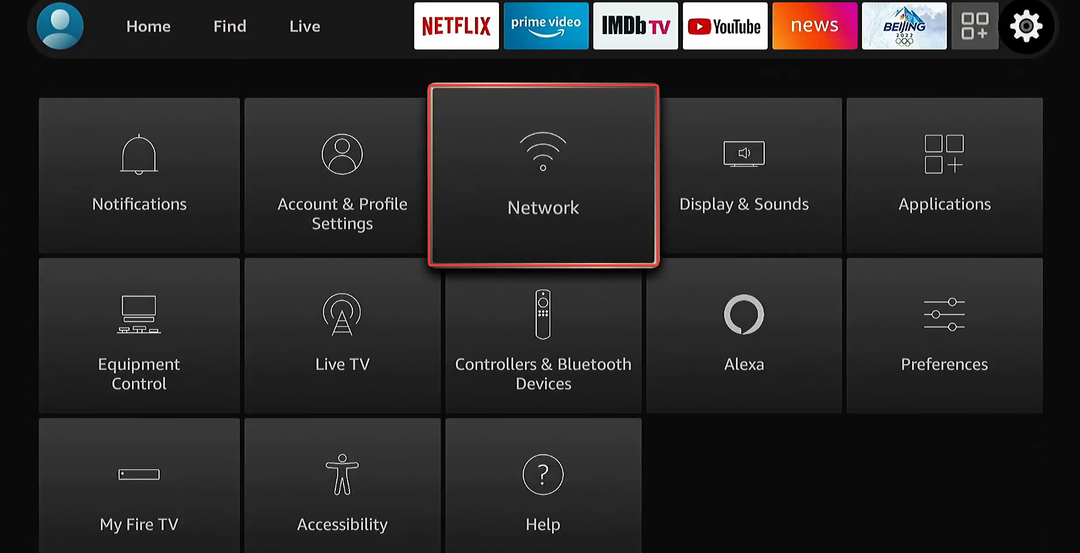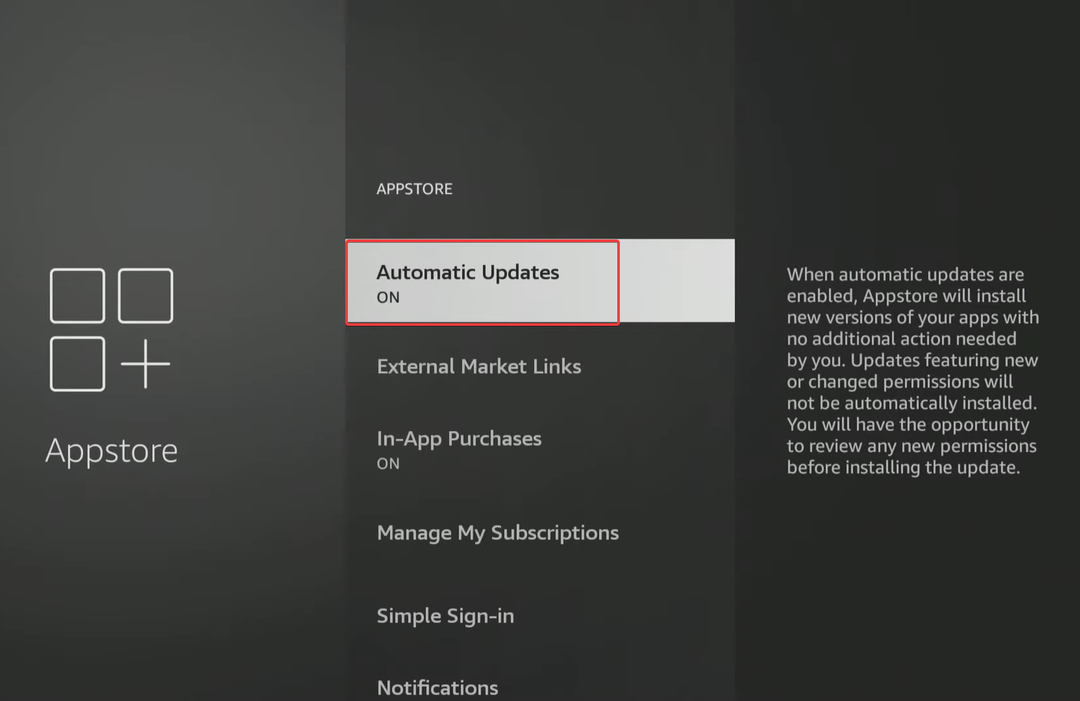Suchen Sie nach beschädigtem App-Cache oder vorübergehenden Störungen
- Um das zu beheben Allgemeiner Wiedergabefehler Starten Sie auf Peacock das Gerät neu, leeren Sie den Cache und installieren Sie die App neu.
- Der Fehler tritt nicht bei allen Programmen auf, sondern nur bei einigen wenigen.
- Lesen Sie diese Anleitung, um Schritt-für-Schritt-Lösungen für das Problem zu finden!
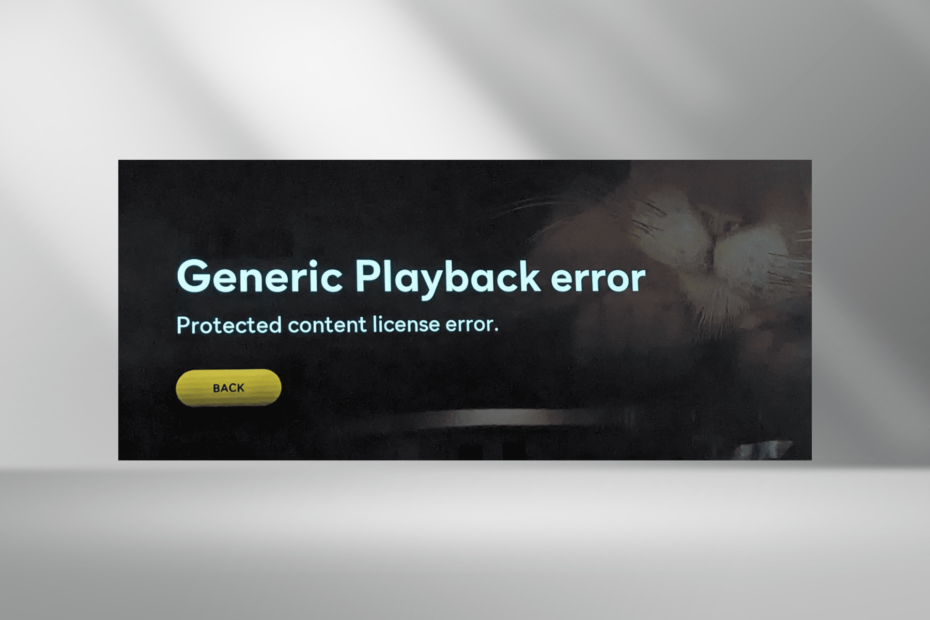
Wenn wir auf Probleme mit Streaming-Diensten stoßen, werden uns meist einige wertvolle Informationen zur Verfügung gestellt, die bei der Fehlerbehebung helfen, aber das ist bei den Streaming-Diensten nicht der Fall Allgemeiner Wiedergabefehler mit Pfau.
Die Nachricht auf Peacock lautet: Allgemeiner Wiedergabefehler. Lizenzfehler beim geschützten Inhalt. und es ist auf allen Geräten sichtbar, einschließlich Smartphones, der PC-Anwendung, der Website, Amazon Firestick und Roku TV.
Was macht Allgemeiner Wiedergabefehler meinst du Peacock?
Es gibt zwar kein offizielles Update, aber das Allgemeiner Wiedergabefehler weist auf ein Problem bei der Videowiedergabe hin, das auf ein technisches Problem, einen beschädigten App- oder Browser-Cache, Netzwerkprobleme oder einen spezifischen Fehler beim Streaming-Inhalt zurückzuführen ist. Denn in den meisten Fällen liefen andere Shows gut.
Wie testen, bewerten und bewerten wir?
Wir haben in den letzten sechs Monaten daran gearbeitet, ein neues Überprüfungssystem für die Art und Weise zu entwickeln, wie wir Inhalte produzieren. Anschließend haben wir die meisten unserer Artikel überarbeitet, um echtes praktisches Fachwissen zu den von uns erstellten Leitfäden bereitzustellen.
Weitere Einzelheiten finden Sie hier wie wir bei WindowsReport testen, überprüfen und bewerten.
Wie behebe ich den allgemeinen Wiedergabefehler bei Peacock?
Bevor wir mit den etwas komplexen Lösungen beginnen, probieren Sie diese schnellen Lösungen aus:
- Versuchen Sie es in ein paar Stunden noch einmal oder schauen Sie sich eine andere Sendung an. Manchmal funktioniert es, zu einem anderen Programm zu wechseln und zum betroffenen Programm zurückzukehren.
- Verwenden Sie die Peacock-Fernseher offizielle Website oder die eigenständige App auf einem PC oder Mobilgerät.
- Trennen Sie zusätzliche Streaming-Geräte von Ihrem Peacock TV-Konto. Überprüfen Sie außerdem die Internetverbindung oder wechseln Sie zu einem anderen Netzwerk.
- Wie behebe ich den allgemeinen Wiedergabefehler bei Peacock?
- 1. Starten Sie das Gerät neu
- 2. Leeren Sie den App-Cache
- 3. Installieren Sie die Peacock-App neu
- 4. Setzen Sie das Gerät auf die Werkseinstellungen zurück
- 5. Kontaktieren Sie Support
- Warum sagt Peacock, dass ich auf zu vielen Geräten streame?
Die hier aufgeführten Schritte gelten für Amazon Firestick, die Idee bleibt jedoch durchgehend dieselbe. Falls das Problem auf einem anderen Gerät auftritt, wenden Sie die entsprechenden Maßnahmen an.
1. Starten Sie das Gerät neu
- Öffnen Sie Ihren Fernseher Einstellungen, und gehe zu Mein Fire TV.
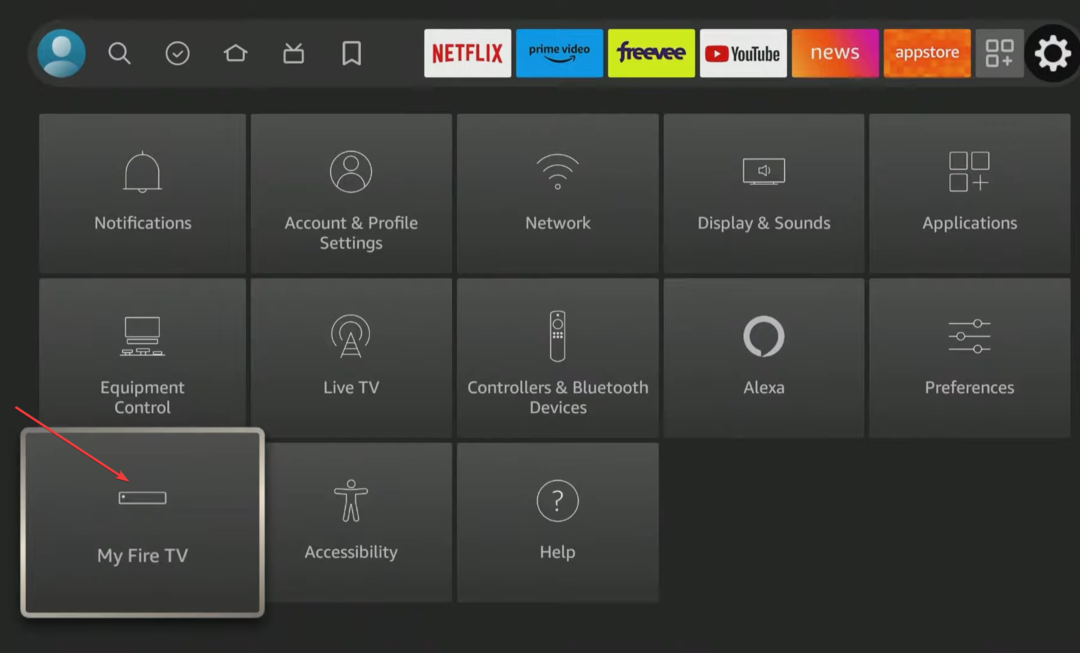
- Scrollen Sie nach unten und wählen Sie aus Neu starten.
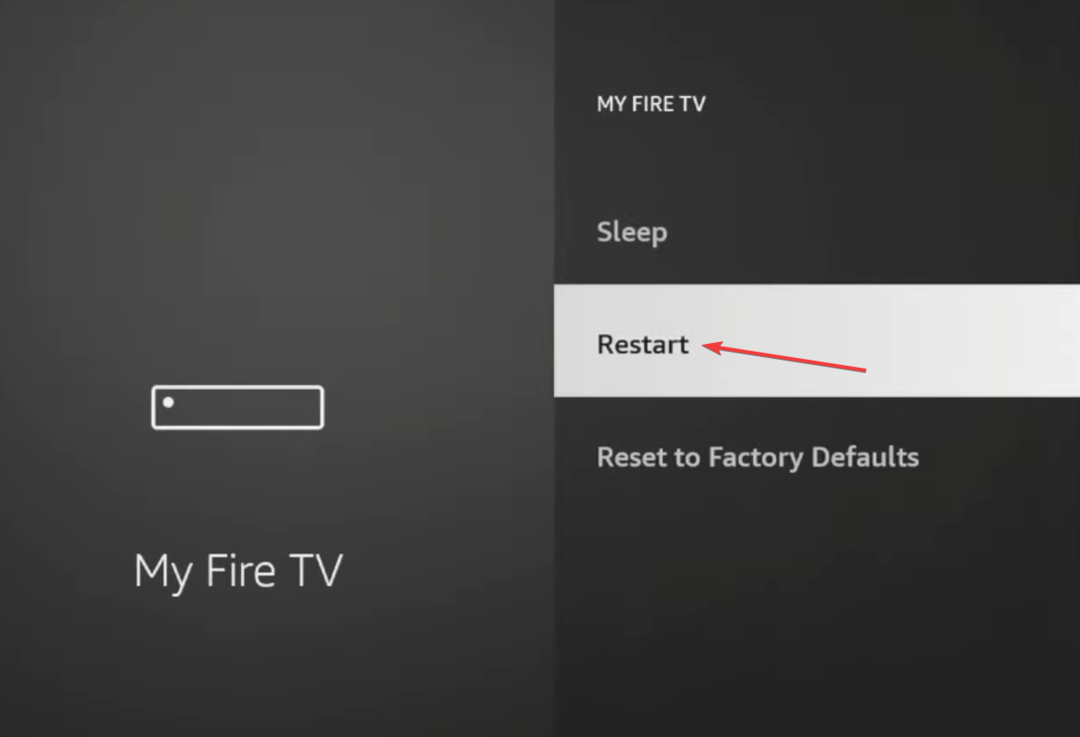
- Nochmals: Wählen Sie Neu starten in der Bestätigungsaufforderung.
- Neustart Pfauenfernsehen, und prüfen Sie, ob Verbesserungen möglich sind.
2. Leeren Sie den App-Cache
- Öffnen Sie das Gerät Einstellungen, und dann gehen Sie zu Anwendungen.
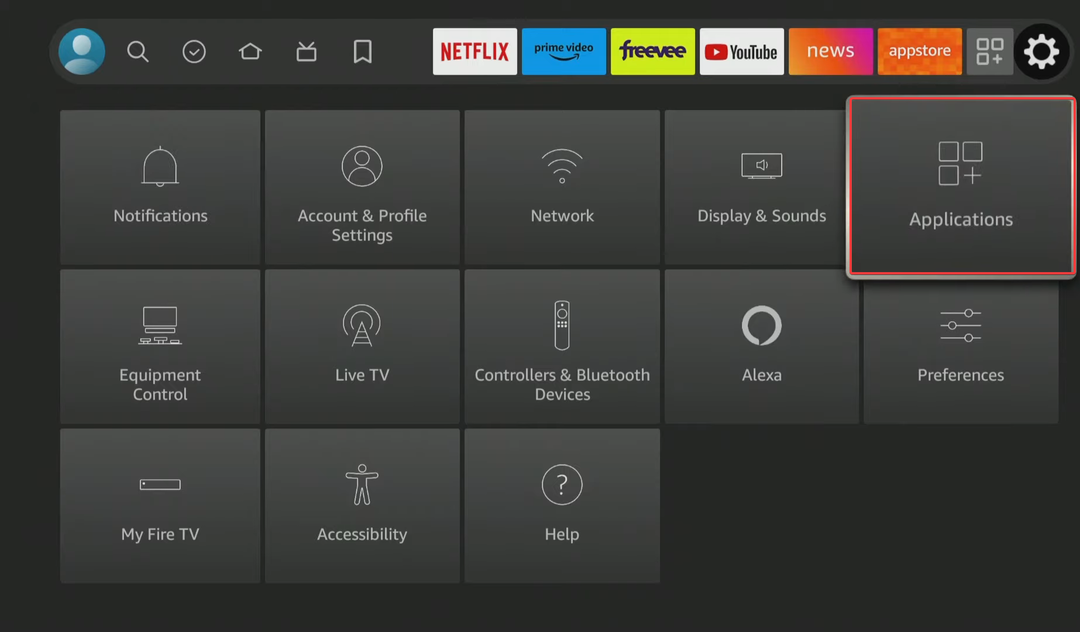
- Jetzt geh zu Installierte Anwendungen verwalten.
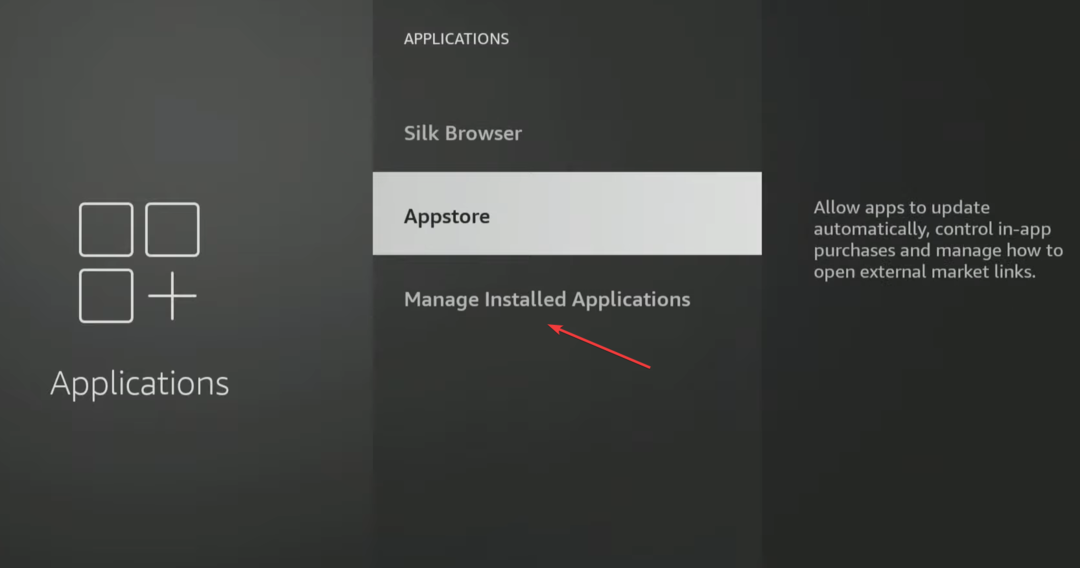
- Wählen Pfauenfernsehen von der Liste.
- Wählen Daten löschen Und Cache leeren um die beschädigten Cache-Dateien zu löschen.
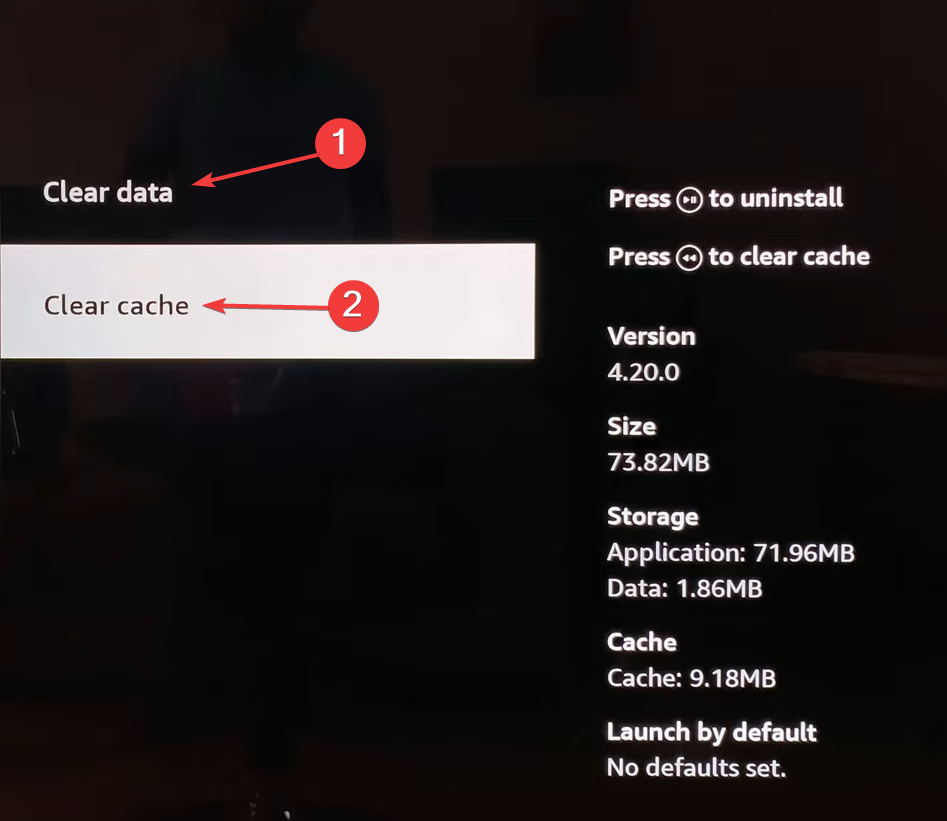
- Wenn Sie fertig sind, prüfen Sie, ob Verbesserungen möglich sind.
Wenn Sie Sendungen auf der offiziellen Website ansehen, löschen Sie stattdessen die Browserdaten. Dies hilft auch, wenn Peacock puffert weiter.
3. Installieren Sie die Peacock-App neu
- Gehe zu Einstellungen auf Ihrem Gerät und wählen Sie aus Anwendungen.
- Wählen Installierte Anwendungen verwalten.
- Wähle aus Pfauenfernsehen App aus der Liste.
- Jetzt wählen Sie Deinstallieren und wählen Sie die entsprechende Antwort aus, falls eine Sicherheitsabfrage erscheint.
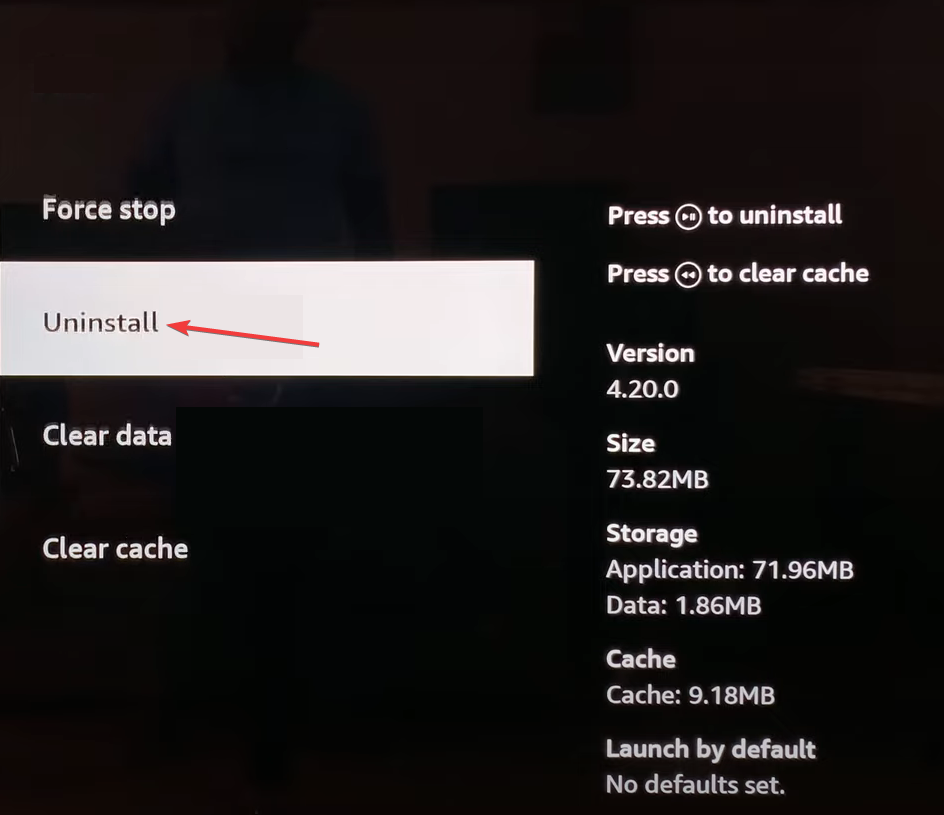
- Starten Sie abschließend das Streaming-Gerät neu und installieren Sie es Pfauenfernsehen wie du es zuvor getan hast.
- Fix: Alle FortiGuard-Server reagierten nicht
- Gelöst: Bei der Initialisierung der VM ist ein Fehler aufgetreten
4. Setzen Sie das Gerät auf die Werkseinstellungen zurück
- Öffne das Einstellungen auf deinem Firestick und gehe zu Mein Fire TV.
- Scrollen Sie nach unten und wählen Sie aus Zurücksetzen auf Werkseinstellungen.
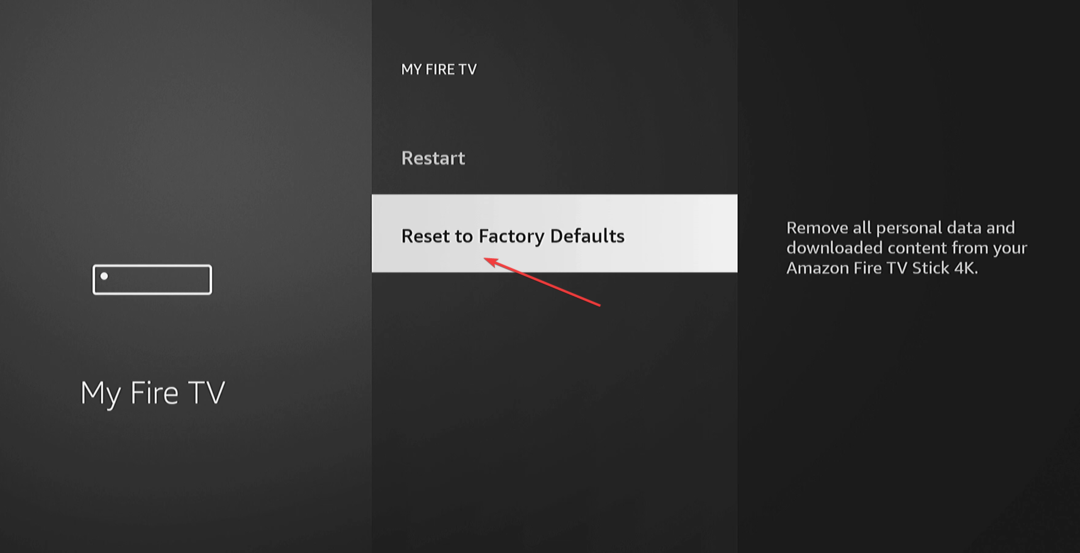
- Zum Schluss wählen Sie Zurücksetzen in der Bestätigungsaufforderung.
- Wenn Sie fertig sind, richten Sie das Gerät ein, warten Sie, bis die Updates heruntergeladen sind, installieren Sie Peacock TV neu und es sollte nun funktionieren.
Ein Geräte-Reset hilft gegen das Streaming-Problem und funktioniert auch beim Peacock Generische WiedergabeFehler auf Roku TV.
Wenn nichts anderes hilft, kontaktieren Sie uns Pfauenunterstützung. Sie verfügen über einen Live-Chat, um Benutzeranfragen zu beantworten.
Sie stellen eine Reihe von Fragen, um den Gerätetyp und die zugrunde liegende Ursache zu ermitteln, und teilen dann einige Lösungen mit. Während es sich bei den meisten um generische Lösungen handelt, bietet der Kundenservice aufgrund der hohen Anzahl an Anfragen immer gerätespezifische Lösungen an.
Warum sagt Peacock, dass ich auf zu vielen Geräten streame?
Sie können Peacock TV zwar auf mehreren Geräten einrichten, der Dienst erlaubt jedoch nur drei gleichzeitige Streamings. Wenn also noch mehr los ist, bitten Sie andere, die Sitzung zu beenden, und aktualisieren Sie sie dann auf Ihrer Seite, und es sollte gut funktionieren.
Zum Schluss noch die Peacock’s Generische Wiedergabe Fehler entstehen in der Regel aufgrund eines Problems beim Benutzer und haben selten mit einem Dienstausfall zu tun. Sie sollten jedoch dennoch prüfen, ob es zu Dienstunterbrechungen kommt Abwärtsdetektor.
Außerdem können selbst Benutzer, die in einer nicht unterstützten Region ansässig sind, das Problem problemlos entfernen Peacock wird in Ihrer Region noch nicht unterstützt Beseitigen Sie Fehler und genießen Sie nahtloses Streaming. Und wann Peacock akzeptiert keine Zahlungen, nutzen Sie ein VPN!
Wenn Sie Fragen haben oder mitteilen möchten, welcher Fix für Sie funktioniert hat, hinterlassen Sie unten einen Kommentar.